No products in the cart.
آموزش Illustrator : درست کردن خطوط ایزومتریک
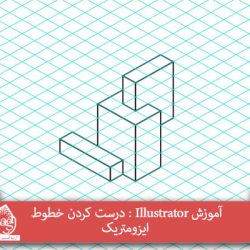
آموزش Illustrator : درست کردن خطوط ایزومتریک
توی این آموزش، درست کردن خطوط ایزومتریک رو با Illustrator با هم می بینیم و با ابزارها و تکنیک های مورد نیاز آشنا میشیم. بیاین شروع کنیم!
با ” آموزش Illustrator : درست کردن خطوط ایزومتریک ” با ما همراه باشید…
- سطح سختی: مبتدی
- مدت آموزش: 20 تا 30 دقیقه
- نرم افزار استفاده شده: Adobe Illustrator
اضافه کردن خطوط
گام اول
یک سند جدید درست می کنیم. بعد هم ابزار Rectangular Grid رو بر می داریم.
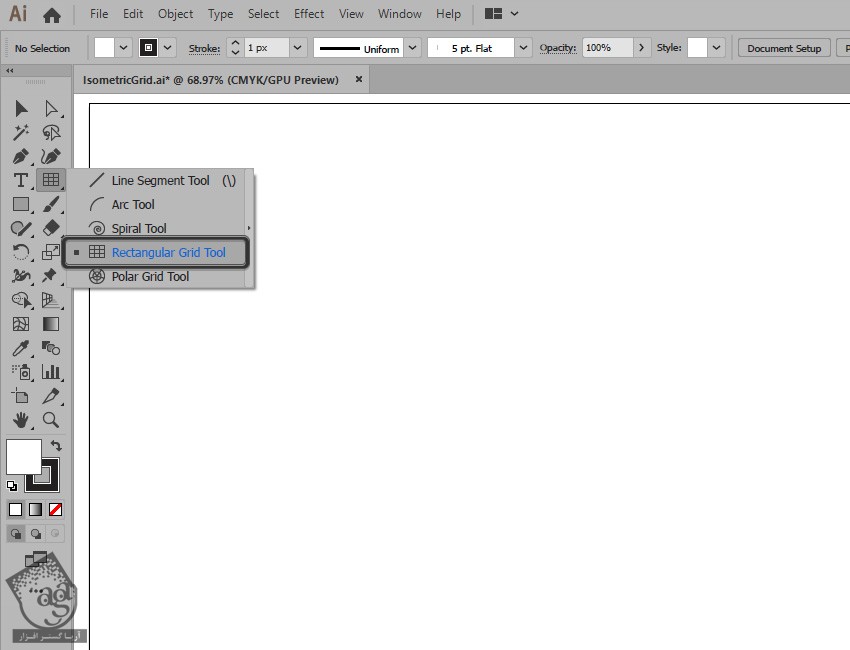
گام دوم
تنظیمات رو به شکل زیر انجام میدیم و Ok می زنیم.
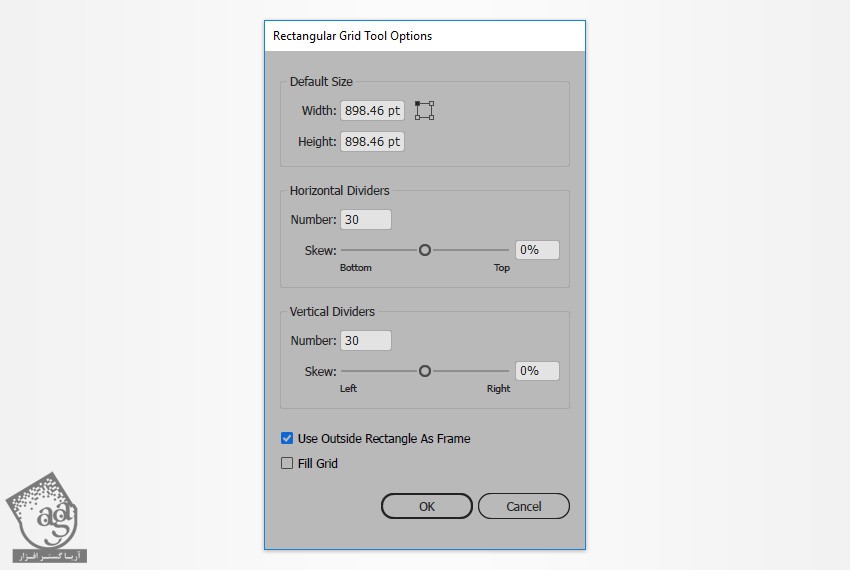
گام سوم
حالا دو تا راه داریم. یا اینه همون مقادیر Width و Height رو که وارد کرده بودیم دنبال کنیم یا اینکه با ماوس درگ کنیم و مقادیر جدیدی اختصاص بدیم.
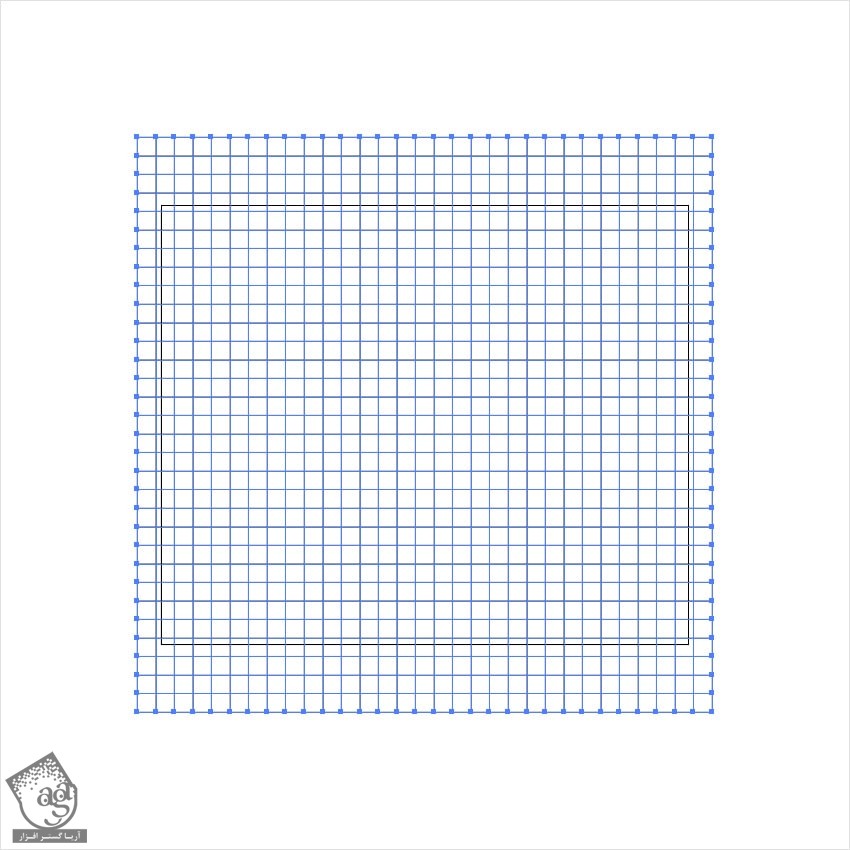
تنظیم مقیاس Grid
وارد مسیر Object > Transform > Scale میشیم. Non-Uniform رو تیک می زنیم و Vertical رو روی 86.602 درصد قرار میدیم.
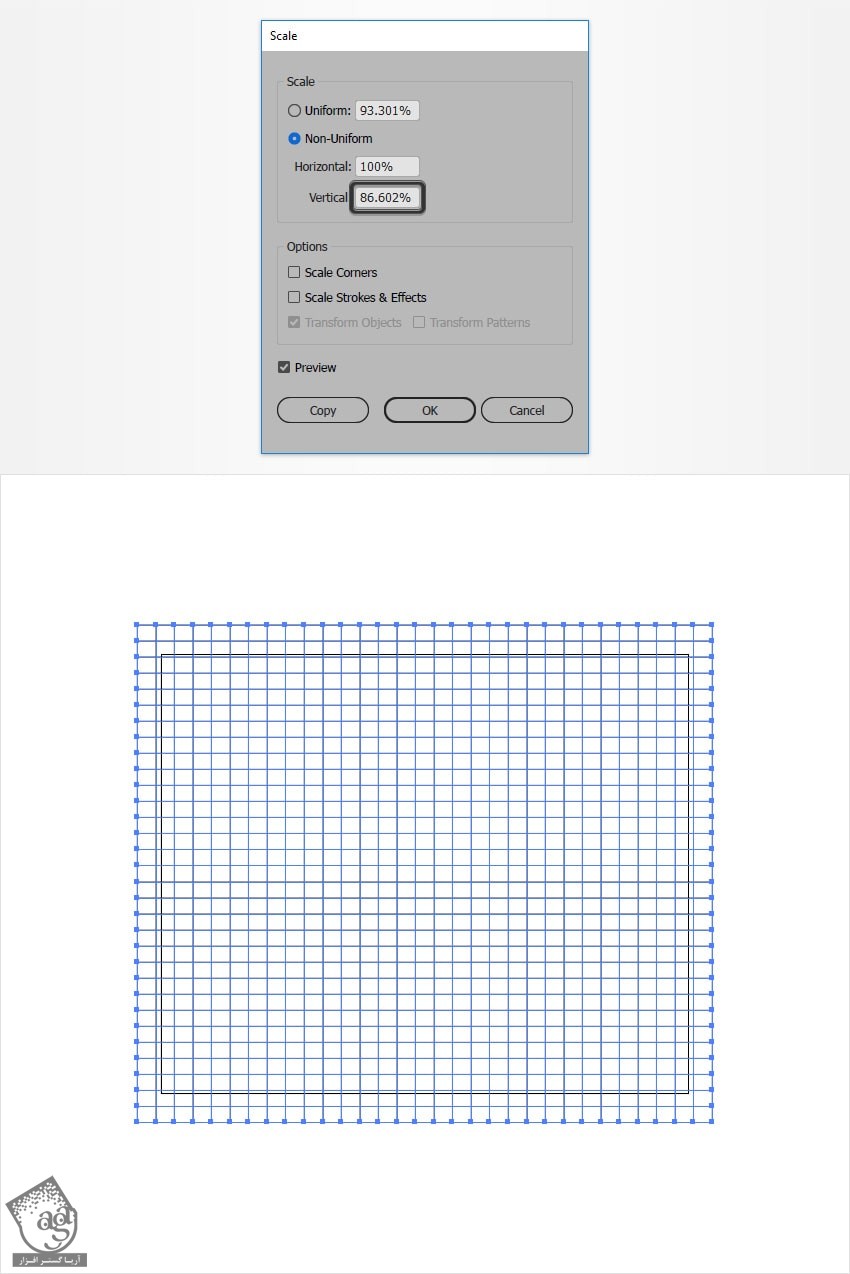
برش Grid
وارد مسیر Object > Transform > Shear میشیم و Angle رو روی 30 درجه قرار میدیم.
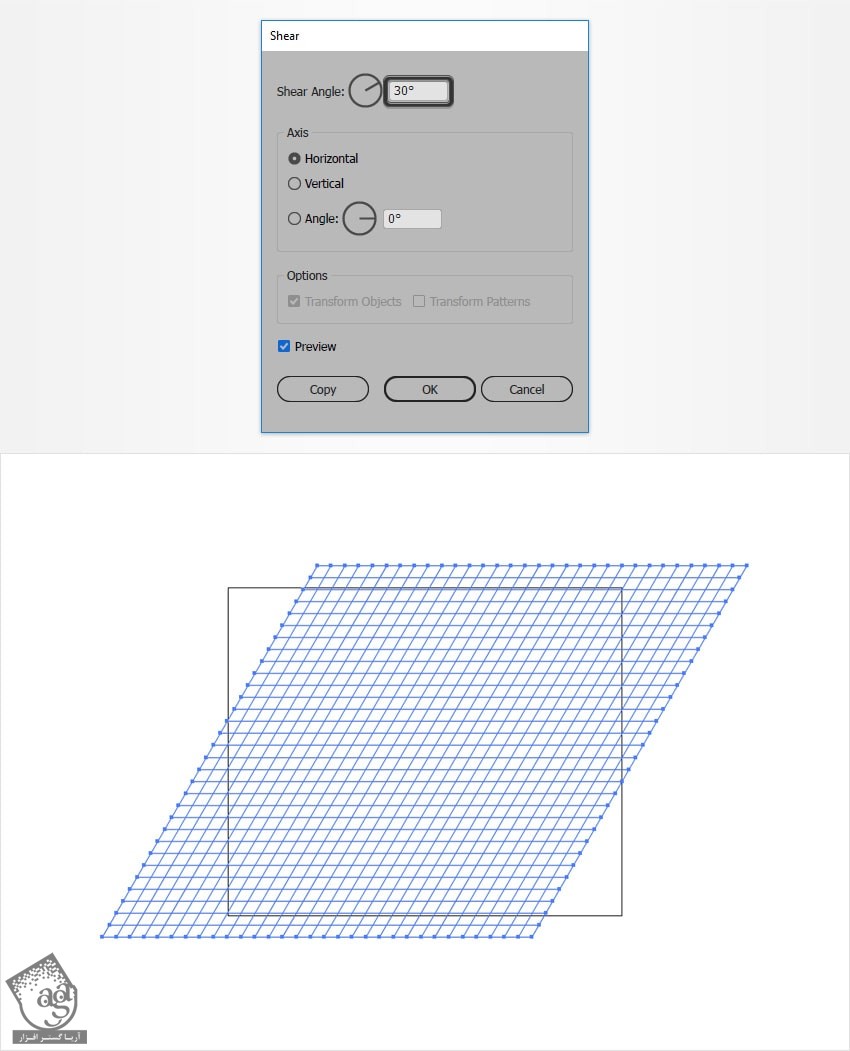
چرخش Grid
گام اول
در نهایت، وارد مسیر Object > Transform > Rotate میشیم و Angle رو روی 30- درجه قرار میدیم.
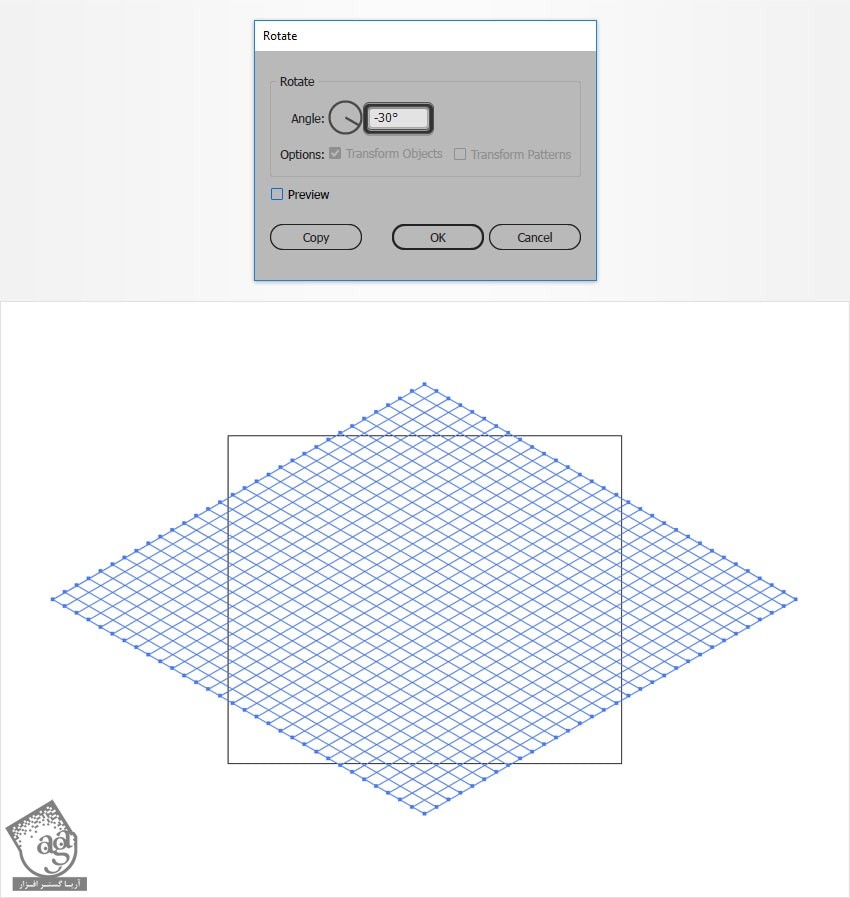
گام دوم
وارد مسیر View > Guides > Make Guides میشیم و تمام!
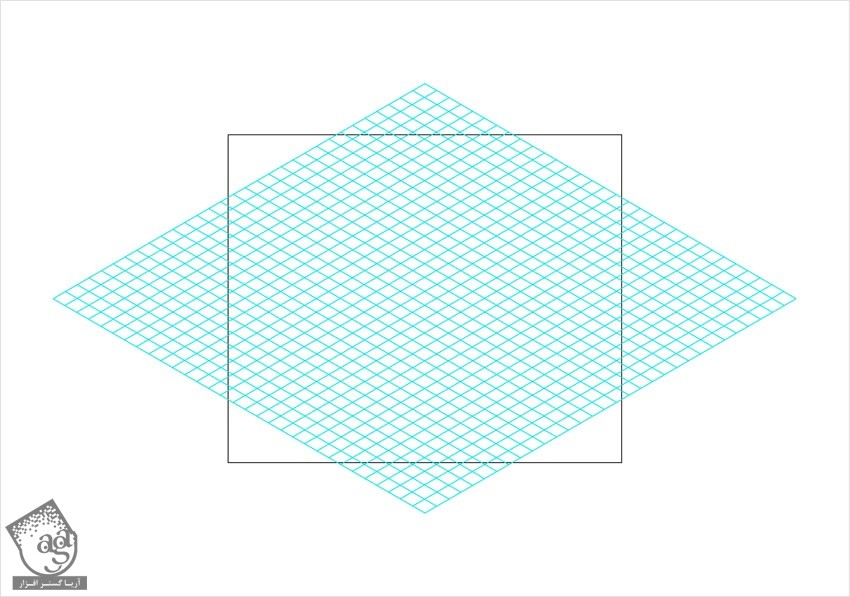
نتیجه
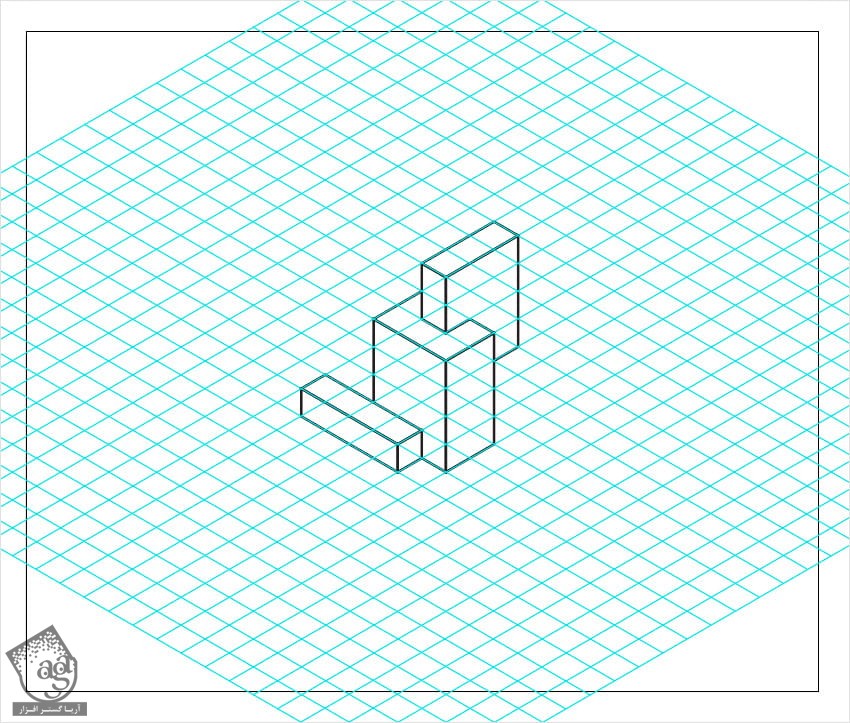
امیدواریم ” آموزش Illustrator : درست کردن خطوط ایزومتریک ” برای شما مفید بوده باشد…
توصیه می کنم دوره های جامع فارسی مرتبط با این موضوع آریاگستر رو مشاهده کنید:
توجه : مطالب و مقالات وبسایت آریاگستر تماما توسط تیم تالیف و ترجمه سایت و با زحمت فراوان فراهم شده است . لذا تنها با ذکر منبع آریا گستر و لینک به همین صفحه انتشار این مطالب بلامانع است !
دوره های آموزشی مرتبط
590,000 تومان
590,000 تومان








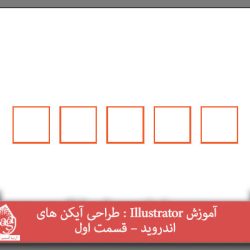



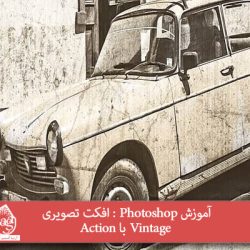



































































قوانین ارسال دیدگاه در سایت